1 、关闭MyEclipse的自动validation
windows >perferences>myeclipse> validation ,将Build下全部勾取消。
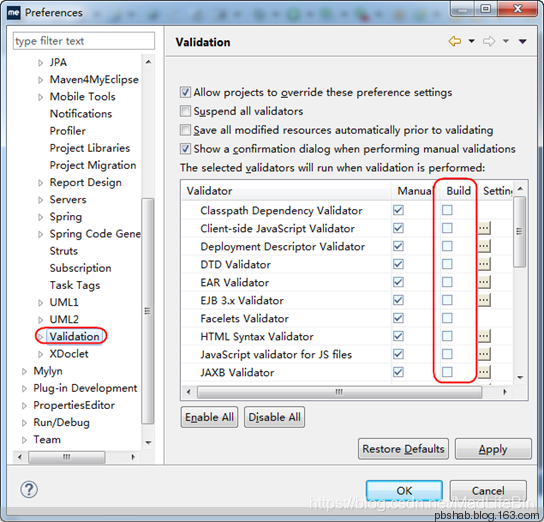
如果你需要验证某个文件的时候,我们可以单独去验证它。方法是: 在需要验证的文件上( 右键 ->MyEclipse -> Run Validation 。
2、MyEclipse启动优化
可以将一些不使用的模块禁止加载启动。
Window > Preferences > General > Startup andy Shutdown 在这里列出的是MyEclipse启动时加载的模块 ,建议全部勾取消。
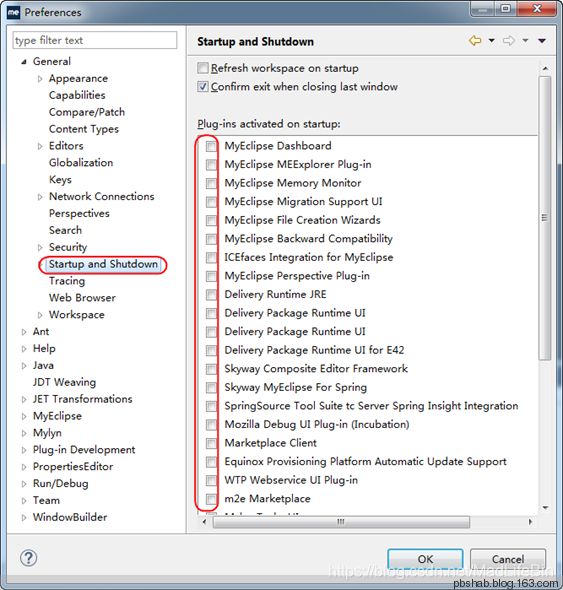
3 、去掉MyEclipse的拼写检查
拼写检查会给我们带来不少的麻烦,我们的方法命名都会是单词的缩写,他也会提示有错, 所以最好去掉,没有多大的用处。
Window >perferences> General > Editors > Text Editors > Spelling > 将Enable spell checking复选框的勾选去掉。
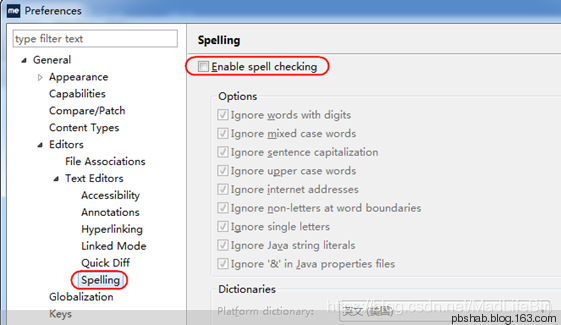
4 、修改MyEclipse相关文件的默认编辑工具
修改jsp页面的默认编辑工具:
Window >perferences> General > Editors > File Associations >
在File types 中选择 *.jsp> 在Associated editors 中将”MyEclipse JSP Editor”设置为默认。
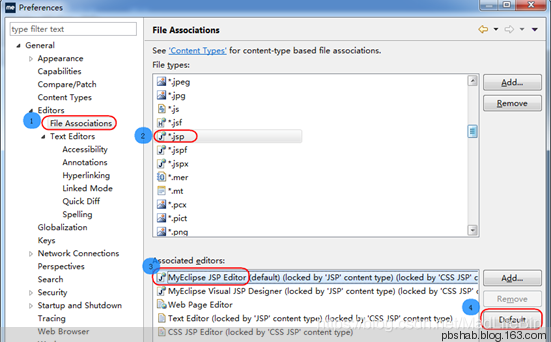
5 、修改MyEclipse的内存设置
修改MyEclipse安装目录的myeclipse.ini文件,加大JVM的非堆内存,具体内容如下(根据自己电脑内存大小进行配置):
-configuration
configuration
-vmargs
-Xms256m
-Xmx512m
-XX:PermSize=128M
-XX:MaxPermSize=256m
-XX:ReservedCodeCacheSize=64m
6、关闭自动更新
window->Perferences->MyEclipse->Maven4MyEclipse –>Maven 勾掉 Download repository index updates on startup
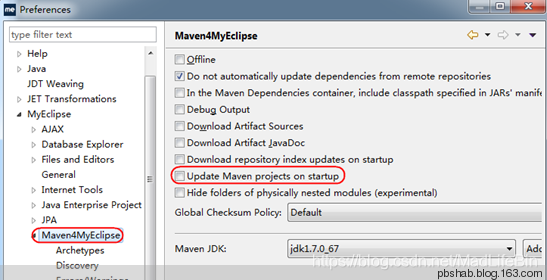
7、Myeclipse编辑jsp页面卡死
在自己创建的工程名上右键,选择Properties》在打开的窗口中点击Java Build Path》单击Libraries选项卡,找到 JRE System Libraries->charsets.jar->Javadoc location 选中Javadoc location,再选择右边的Remove,更改成Javadoc location: (None),点击OK。 接下来在写代码的时候就不会再卡死了。
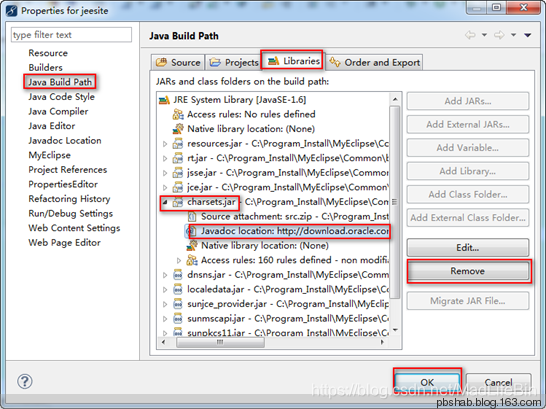
8、修改文本字体
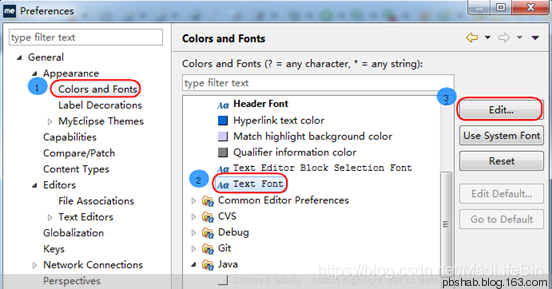
9、增加自动提示
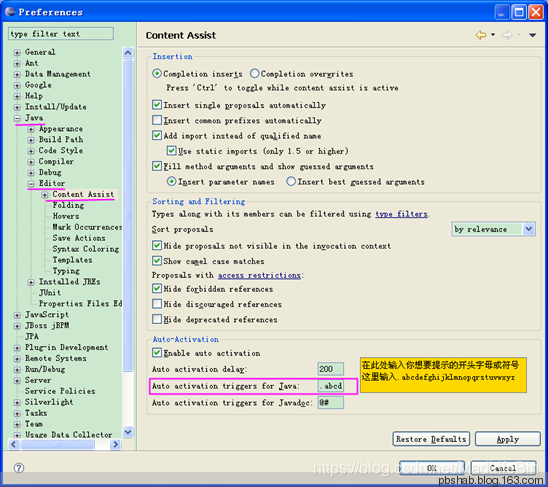
10、MyEclipse快捷键
常用快捷键
Ctrl + Shift + O: 引入imports语句
Ctrl + Shift + T: 打开Open Type查找类文件
Ctrl + Shift + F4: 关闭打开的所有窗口
Ctrl + Shift + F: 整形
Ctrl + Alt + ↓(↑) : 向下(上)复制本行
Ctrl + D : 删除本行
Ctrl + O: Open declarations F3 : Open Declaration
Ctrl + E : 打开编辑器(切换窗口)
Ctrl + / : 注释本行
Alt + Shift + R : 重命名
Alt + Shift + F : 自动格式
Alt + Shift + L : 抽取本地变量
Alt + Shift + M : 抽取方法
Alt + Shift + j : 添加DOC注释
Alt + /: 提示
Alt + . : 输出提示
按 alt+/
其他快捷键
作用域 功能 快捷键
全局 查找并替换 Ctrl+F
文本编辑器 查找上一个 Ctrl+Shift+K
文本编辑器 查找下一个 Ctrl+K
全局 撤销 Ctrl+Z
全局 复制 Ctrl+C
全局 恢复上一个选择 Alt+Shift+↓
全局 剪切 Ctrl+X
全局 快速修正 Ctrl+1
全局 内容辅助 Alt+/
全局 全部选中 Ctrl+A
全局 删除 Delete
全局 上下文信息 Alt+?
Alt+Shift+?
Ctrl+Shift+Space
Java编辑器 显示工具提示描述 F2
Java编辑器 选择封装元素 Alt+Shift+↑
Java编辑器 选择上一个元素 Alt+Shift+←
Java编辑器 选择下一个元素 Alt+Shift+→
文本编辑器 增量查找 Ctrl+J
文本编辑器 增量逆向查找 Ctrl+Shift+J
全局 粘贴 Ctrl+V
全局 重做 Ctrl+Y
查看
作用域 功能 快捷键
全局 放大 Ctrl+=
全局 缩小 Ctrl±
窗口
作用域 功能 快捷键
全局 激活编辑器 F12
全局 切换编辑器 Ctrl+Shift+W
全局 上一个编辑器 Ctrl+Shift+F6
全局 上一个视图 Ctrl+Shift+F7
全局 上一个透视图 Ctrl+Shift+F8
全局 下一个编辑器 Ctrl+F6
全局 下一个视图 Ctrl+F7
全局 下一个透视图 Ctrl+F8
文本编辑器 显示标尺上下文菜单 Ctrl+W
全局 显示视图菜单 Ctrl+F10
全局 显示系统菜单 Alt±
导航
作用域 功能 快捷键
Java编辑器 打开结构 Ctrl+F3
全局 打开类型 Ctrl+Shift+T
全局 打开类型层次结构 F4
全局 打开声明 F3
全局 打开外部javadoc Shift+F2
全局 打开资源 Ctrl+Shift+R
全局 后退历史记录 Alt+←
全局 前进历史记录 Alt+→
全局 上一个 Ctrl+,
全局 下一个 Ctrl+.
Java编辑器 显示大纲 Ctrl+O
全局 在层次结构中打开类型 Ctrl+Shift+H
全局 转至匹配的括号 Ctrl+Shift+P
全局 转至上一个编辑位置 Ctrl+Q
Java编辑器 转至上一个成员 Ctrl+Shift+↑
Java编辑器 转至下一个成员 Ctrl+Shift+↓
文本编辑器 转至行 Ctrl+L
搜索
作用域 功能 快捷键
全局 出现在文件中 Ctrl+Shift+U
全局 打开搜索对话框 Ctrl+H
全局 工作区中的声明 Ctrl+G
全局 工作区中的引用 Ctrl+Shift+G
文本编辑
作用域 功能 快捷键
文本编辑器 改写切换 Insert
文本编辑器 上滚行 Ctrl+↑
文本编辑器 下滚行 Ctrl+↓
文件
作用域 功能 快捷键
全局 保存 Ctrl+X
Ctrl+S
全局 打印 Ctrl+P
全局 关闭 Ctrl+F4
全局 全部保存 Ctrl+Shift+S
全局 全部关闭 Ctrl+Shift+F4
全局 属性 Alt+Enter
全局 新建 Ctrl+N
项目
作用域 功能 快捷键
全局 全部构建 Ctrl+B
源代码
作用域 功能 快捷键
Java编辑器 格式化 Ctrl+Shift+F
Java编辑器 取消注释 Ctrl+
Java编辑器 注释 Ctrl+/
Java编辑器 添加导入 Ctrl+Shift+M
Java编辑器 组织导入 Ctrl+Shift+O
Java编辑器 使用try/catch块来包围 未设置,太常用了,所以在这里列出,建议自己设置。
也可以使用Ctrl+1自动修正。
运行
作用域 功能 快捷键
全局 单步返回 F7
全局 单步跳过 F6
全局 单步跳入 F5
全局 单步跳入选择 Ctrl+F5
全局 调试上次启动 F11
全局 继续 F8
全局 使用过滤器单步执行 Shift+F5
全局 添加/去除断点 Ctrl+Shift+B
全局 显示 Ctrl+D
全局 运行上次启动 Ctrl+F11
全局 运行至行 Ctrl+R
全局 执行 Ctrl+U
重构
作用域 功能 快捷键
全局 撤销重构 Alt+Shift+Z
全局 抽取方法 Alt+Shift+M
全局 抽取局部变量 Alt+Shift+L
全局 内联 Alt+Shift+I
全局 移动 Alt+Shift+V
全局 重命名 Alt+Shift+R
全局 重做 Alt+Shift+Y